HUAWEI P smart Z
Insérer la carte SIM en 3 étapes difficulté Débutant

Insérer la carte SIM
3 étapes
Débutant
Avant de commencer
Pour effectuer cette manipulation vous devez :
- Éteindre votre mobile.
- Avoir une carte SIM au format Nano.
remarque: Le mobile Huawei P Smart Z dispose de 2 emplacements pour carte SIM. Pour un usage optimal et offrir une compatibilité avec les services Orange, notamment bancaires, insérez la carte SIM Orange dans l’emplacement 1 du tiroir SIM (SIM1) prévu à cet effet.
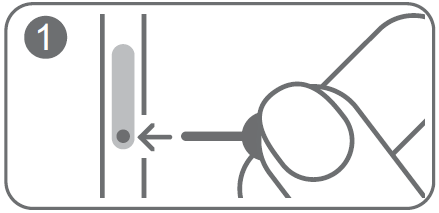
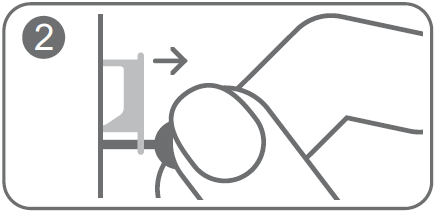
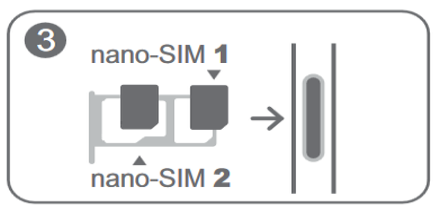
Bravo ! Vous avez terminé ce tutoriel.
Découvrez nos autres tutoriels